Jak nainstalovat SET TV IPTV na FireStick
>
V tomto článku se naučíme, jak nainstalovat Set TV na zařízení FireStick a Fire TV, a pokryjeme vše, co potřebujete vědět o této aplikaci, abyste mohli začít. Čti dál!
DŮLEŽITÉ: Televizor Set nefunguje. Brzy přidám nejlepší alternativu. Mezitím klikněte na níže uvedený odkaz a uvězněte Amazon Fire TV Stick za neomezený obsah zdarma.
Jak útěk z vězení Fire Fire
Set TV IPTV je živá televizní aplikace, která vám přináší více než 500+ kanálů z USA a Velké Británie. Tato obrovská sbírka satelitních kanálů je nabízena za dostupnou cenu již od 20 USD. I když existuje mnoho dalších aplikací IPTV, nikdo se nepřibližuje k Set TV, pokud jde o počet kanálů. Televizor Set je podporován širokou škálou zařízení Android a umožňuje vám sledovat vaše oblíbené kanály kdekoli, i když před televizorem sedíte doma. Ale pokud jste někdo, kdo by chtěl sledovat satelitní kanály v televizi bez nutnosti kupovat drahé předplatné kabelové televize nebo připojení satelitní antény, máte štěstí! Set TV můžete získat na zařízení Firestick nebo Fire TV.
Používání této služby IPTV v zařízeních Amazon FireStick a Fire TV je neuvěřitelně snadné. Musíte se však zaregistrovat do služby Set TV prostřednictvím oficiálního webového portálu.
Co je to IPTV?
Tradičním způsobem sledování televizního kanálu je sedět na gauči, zapnout televizor a naladit jej na kanál. To je místo, kde IPTV přináší posun paradigmatu. IPTV je zkratka pro internetový televizní protokol a jednoduše řečeno, dodává televizní kanály přes internet. Kanály, které sledujeme na naší televizi, jsou připojeny k satelitu ze zdroje a poté jsou downlinkovány k anténě, buď nainstalované v našich domovech, nebo v místě našeho kabelového operátora..
IPTV je podobně jako běžné digitální vysílání tak, že umožňuje sledovat obsah na internetu. Jedním velkým rozdílem mezi nimi je však to, že IPTV streamuje živé satelitní kanály, které jsou aktuálně vysílány, a nikoli obsah, který se nahrává na server. IPTV vám dává svobodu sledovat živé televizní kanály kdykoli a kdekoli, pokud máte aplikaci, jako je Set TV, zařízení, které dokáže spustit aplikaci a připojení k internetu.
IPTV není jen o tom, že budete moci sledovat své oblíbené kanály na mobilních zařízeních i na cestách. Existuje rychle rostoucí populace řezačů kabelů, kteří preferují IPTV před tradiční kabelovou televizí, i když jsou doma. Služby IPTV přinášejí mnohem více kanálů na jednom místě ve srovnání s předplatným satelitní TV a za mnohem nižší cenu.
Registrace pro služby SET TV IPTV & Ceny
Chcete-li získat SET TV IPTV na FireStick, musíte se nejprve zaregistrovat pro služby na webu. Zde je návod, jak to udělat.
# 1. Navštivte web www.setvnow.com a na stránce klikněte na tlačítko Objednat

Jak můžete vidět, Set TV nabízí 24 hodinovou plnohodnotnou zkušební verzi, kterou můžete získat bez jakékoli kreditní karty. Jakmile se zaregistrujete, zašleme vám e-mail s přihlašovacími údaji, abyste mohli jeden den používat bezplatnou zkušební verzi Set TV.
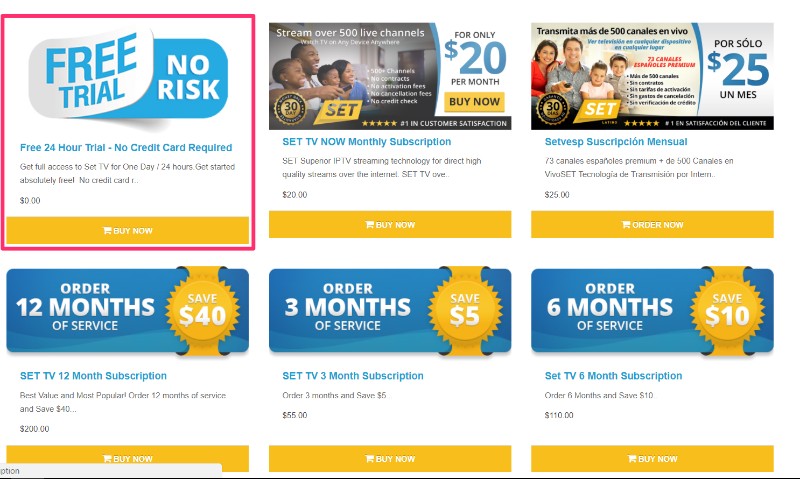
Po skončení 24hodinové zkušební verze se můžete zaregistrovat do některého z dostupných prémiových plánů. Plány začínají na 20 $ měsíčně, což vám umožní přístup ke všem 500+ kanálům po dobu 30 dnů.
Existuje další španělský speciální měsíční tarif s cenou 25 USD, který nabízí přístup k více než 70 španělským kanálům spolu s 500 a více anglickými kanály.
Poznámka: Všechny prémiové plány podporují až 3 zařízení
Mají také dlouhodobé plány:
- Cena za 3 měsíce s cenou 55 $ (ušetříte 5 $)
- Cena za 6 měsíců za cenu 110 $ (ušetříte 10 $)
- Cena za 12 měsíců za cenu 200 $ (ušetříte 40 $)
Jakmile se zaregistrujete pro služby (zdarma nebo placené), vytvoříte účet SET TV IPTV. Do svého účtu se můžete přihlásit kliknutím na „Můj účet“ v pravé horní části domovské stránky.
Po zakoupení jednoho z prémiových plánů obdržíte také kód PIN, pomocí kterého se můžete přihlásit k Set TV FireStick nebo jiné mobilní aplikaci Set TV..
Jak nainstalovat SET TV na FireStick
Po přihlášení ke službě Set TV budete muset do zařízení nainstalovat její aplikaci. Nyní se naučíme, jak nainstalovat Set TV na FireStick. Tato část je snadná. Jen se ujistěte, že sledujete každý krok pečlivě.
Připojte FireStick k televizoru a zapněte jej. Ujistěte se, že je připojen k internetu.
KROK 1: Povolení neznámých zdrojů
# 1. Přejděte na a otevřete Nastavení z nabídky nahoře
# 2. Klikněte na ‘přístroj‘Z dostupných možností na další obrazovce
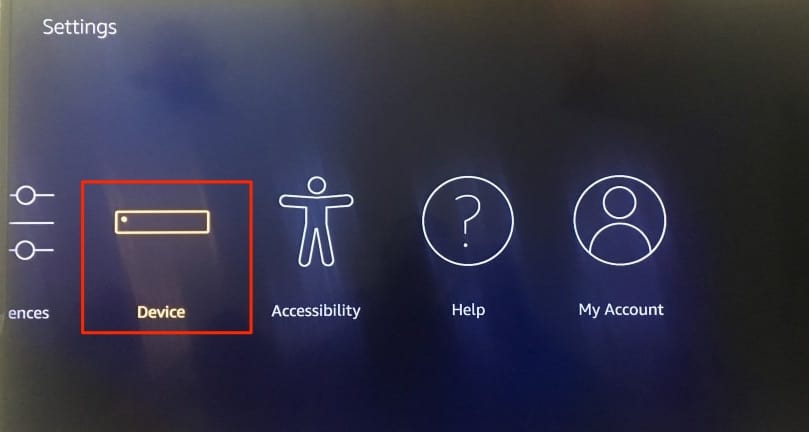
# 3. Klikněte na ‘Vývojářské možnosti‘
# 4. Vyberte ‘Aplikace z neznámých zdrojůA zapněte jej. To vám umožní instalovat aplikace ze zdrojů třetích stran. Je určen pro aplikace, které nejsou dostupné v obchodě Amazon App Store nebo v jiných oficiálních obchodech s aplikacemi.
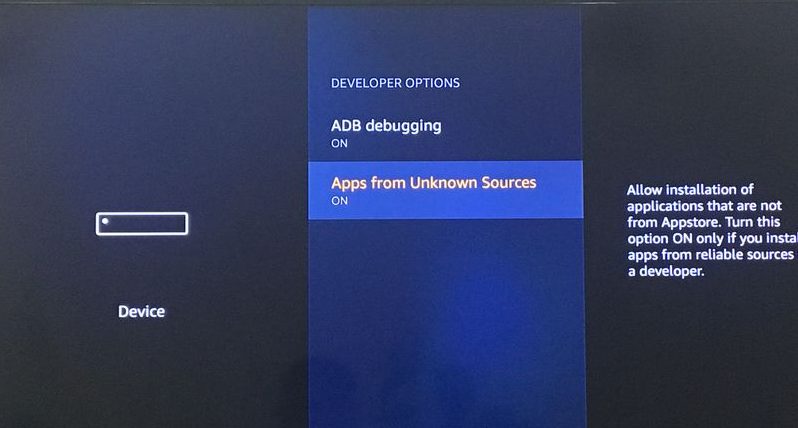
Poznámka: Možnost Neznámé zdroje by měla být zapnuta, pouze pokud jste si naprosto jisti zdrojem instalace. Set TV FireStick je důvěryhodná aplikace a můžete ji na zařízení volně instalovat bez obav.
Nyní se vraťte na domovskou obrazovku FireStick.
KROK 2: Nainstalujte aplikaci „Downloader“
Pokud již máte v aplikaci Fire TV / Stick aplikaci Downloader, můžete přímo přejít ke kroku 3. Pokud ještě nemáte, postupujte podle níže uvedených kroků..
Downloader je velmi populární aplikace na FireStick a pomůže vám získat Set TV IPTV na zařízení. Tato aplikace je k dispozici zdarma v obchodě Amazon App Store.
Chcete-li stáhnout a nainstalovat aplikaci Downloader, postupujte takto:
# 1. Na domovské obrazovce FireStick umístěte ukazatel myši nad ikonu vyhledávání vlevo nahoře
# 2. Zadejte termín „Downloader“ (bez uvozovek)
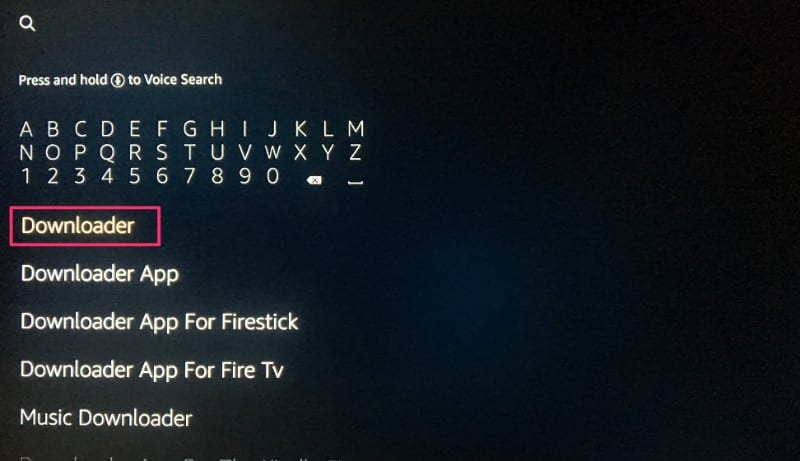
# 3. Ze seznamu, který se vyplní při psaní, vyberte možnost „Downloader“
# 4. Vyberte tlačítko Získat a dokončete instalaci
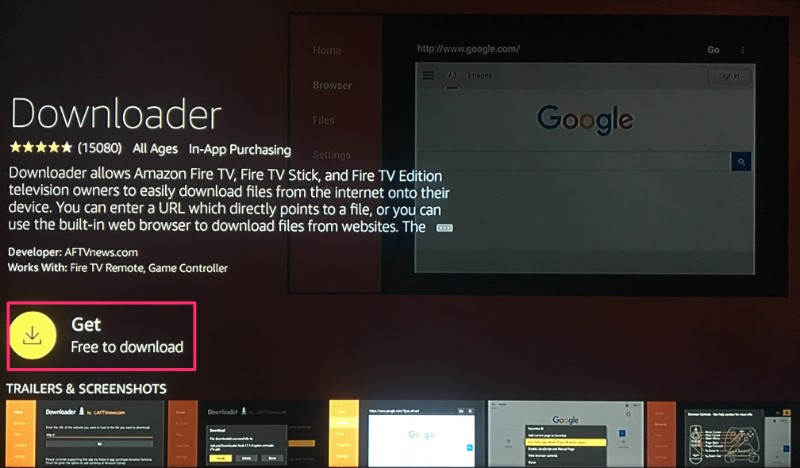
To nebude trvat déle než několik sekund (v závislosti na rychlosti internetu).
KROK 3: Stažení a instalace sady TV FireStick pomocí aplikace Downloader App
Nyní použijeme aplikaci Downloader k instalaci aplikace Set TV IPTV.
Spusťte aplikaci Downloader z domovské obrazovky. Od chvíle, kdy jste ji stáhli, se zobrazí v sekci „Poslední“. Pokud jej tam nevidíte, otevřete jej ze zásuvky aplikací
Zde budete muset zadat umístění souboru APK pro Set TV IPTV. APK je soubor aplikace pro platformu Android, který se používá k instalaci a spouštění aplikací. Je to jako soubory EXE na platformě Windows a DMG na Mac OS. Chcete-li stáhnout soubor APK, zadejte následující adresu URL:
http://app.setv.ca/SET.apk
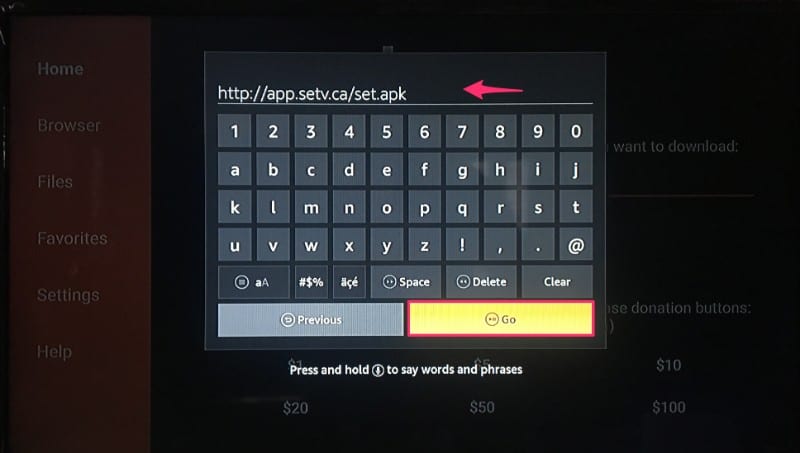
Po zadání adresy URL klikněte na tlačítko „GO“ (ujistěte se, že jste zadali správnou adresu nebo že se aplikace nenainstaluje)..
Soubor APK se nyní stáhne do vašeho zařízení. Opět by to nemělo trvat déle než minutu.
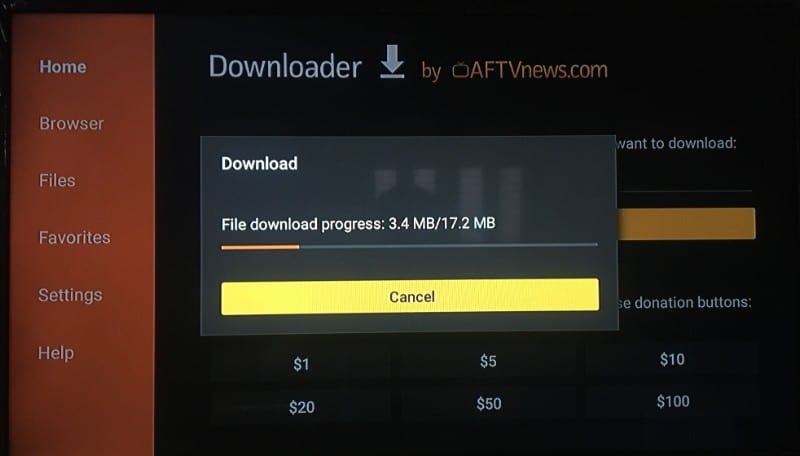
Po stažení souboru se na obrazovce objeví zpráva s žádostí o potvrzení instalace aplikace. Stiskněte dvakrát klávesu dolů na dálkovém ovladači a vpravo dole klikněte na „Instalovat“
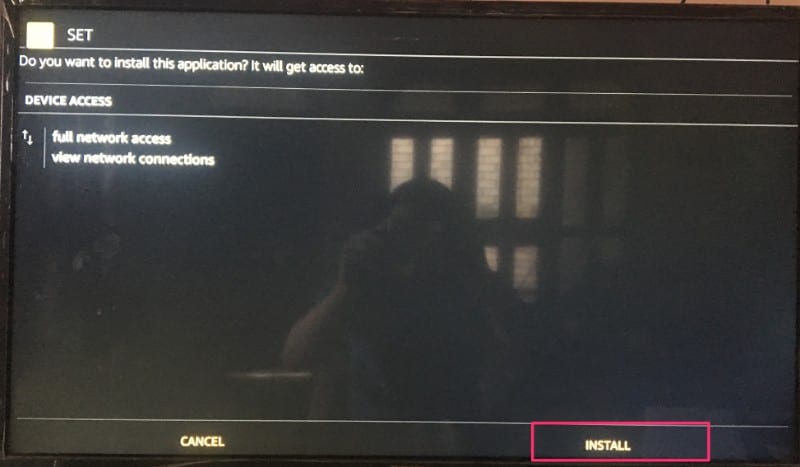
Po dokončení instalace se zobrazí potvrzovací zpráva „Aplikace byla nainstalována“ se dvěma tlačítky „Hotovo“. & ‘Otevřeno.’
„Otevřít“ ihned spustí Fire TV Set TV IPTV. Pokud chcete SET TV použít později, klikněte na „Hotovo“.
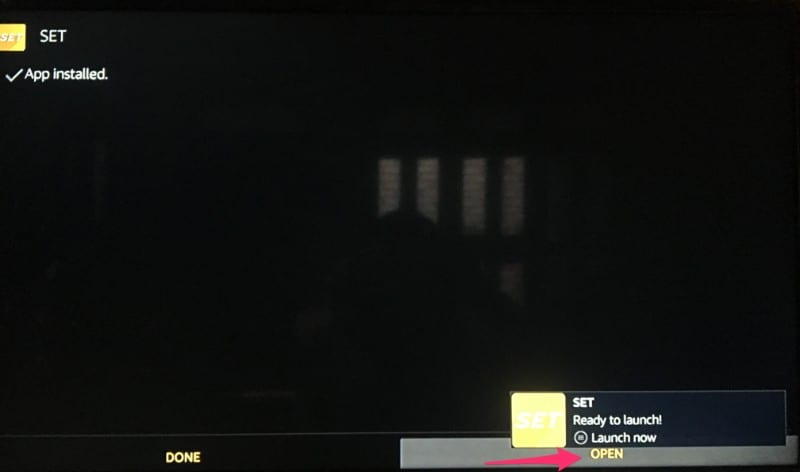
Tak nainstalujete IPTV na Firestick.
Začínáme s SET TV IPTV
Po nainstalování spusťte aplikaci. Zobrazí se přihlašovací obrazovka. Existují dvě možnosti přihlášení:
- Můžete použít přihlašovací údaje (uživatelské jméno a heslo)
- Můžete použít PIN
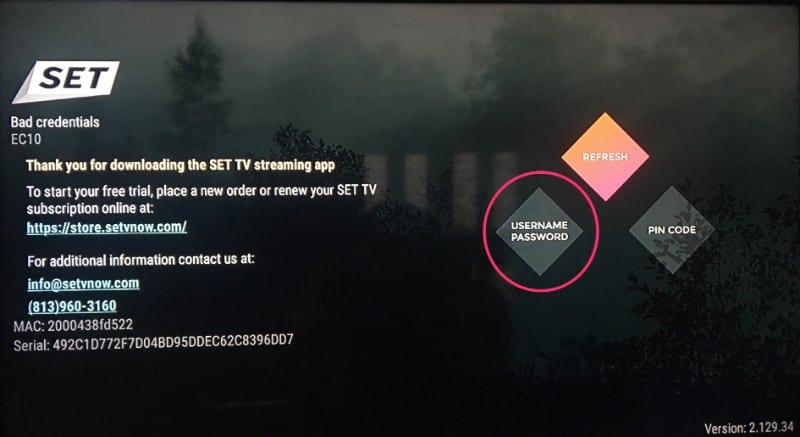
Přihlašovací údaje se vytvářejí při registraci účtu Set TV IPTV.
PIN je obvykle zaslán na zaregistrovanou e-mailovou adresu. PIN můžete také získat z online účtu po přihlášení na adrese https://store.setvnow.com/index.php?route=account/login
Nyní se přihlaste pomocí požadované možnosti.
SET TV na rozhraní FireStick
Jakmile se přihlásíte na Set TV na FireStick, uvidíte domovskou obrazovku aplikace. Rozhraní je jednoduché a velmi intuitivní. Je snadno použitelný a rychle pochopitelný.
Při prvním otevření aplikace se velká část rozhraní zobrazí prázdná. Když však začnete používat Set TV, prázdné se vyplní seznamem „Nejsledovanějších“ a „Poslední sledovaných“ kanálů..
Ve spodní části je pět následujících karet:
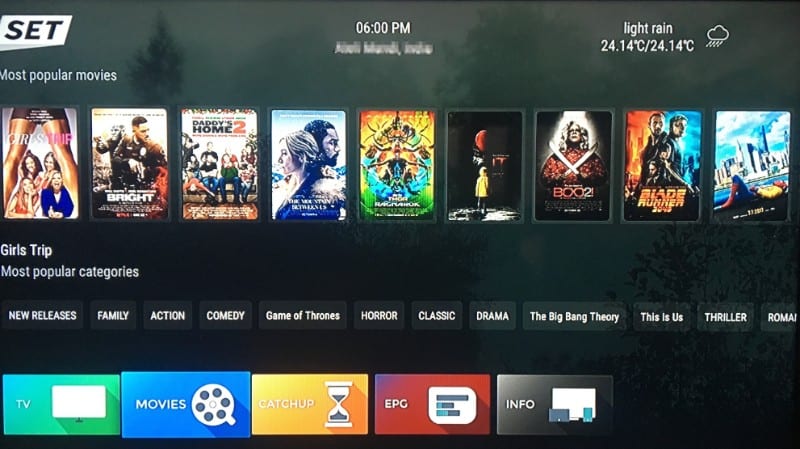
- TV: Zde získáte přístup ke všem živým kanálům
- Filmy: Toto je sekce, která vám přináší obsah na vyžádání. Ale nejde jen o filmy, které tato sekce nabízí; má také řadu populárních televizních pořadů
- Dohonění: Tato sekce v tuto chvíli nefunguje. Jakmile bude k dispozici, přehraje obsah, který byl vyslán před několika hodinami
- EPG: Zkratka znamená Elektronický programový průvodce a poskytuje informace o tom, co se aktuálně hraje na různých televizních kanálech na Set TV
- Info: Na této kartě jsou zobrazeny informace týkající se vašeho účtu Set TV
Nyní prozkoumáme sekci TV, která je pro tuto aplikaci nejslavnější.
Klikněte na kartu „TV“ a na dálkovém ovladači stiskněte tlačítko „Vybrat“. Otevře průvodce kanálem.
Vlevo můžete vidět různé kategorie, do kterých byly zařazeny všechny 500+ kanály. V době psaní tohoto článku byly k dispozici následující kategorie:
- Všechno
- Angličtina
- Sportovní
- španělština
- USA
- Spojené království
- Filipínský
- Dospělý
Těsně nad těmito kategoriemi je vyhledávací pole. Pokud nemůžete najít hledaný kanál, protože seznam je obrovský, můžete pomocí vyhledávací funkce hledat podle názvu kanálu.
Kanál můžete také začít streamovat z karty EPG. Jednoduše otevřete tuto kartu a vyberte kanál ze seznamu.
Televizor IPTV pro FireStick má obrovskou sbírku živých satelitních kanálů. CNN, MTV, HBO, Nat Geo, Discovery, Sky Sports, NBA, prostě to všechno mají. Rozsah tohoto článku nám neumožňuje poskytnout úplný seznam kanálů dostupných na televizoru Set TV. Můžete navštívit oficiální web a posunout dolů dolů a zobrazit úplný seznam.
Získejte VPN
Přemýšleli jste někdy nad tím, proč i přes velmi rychlé připojení k internetu je váš streamovací zážitek stále někdy pod par? Když narazíme na problémy se streamováním, často předpokládáme, že u poskytovatele obsahu existuje problém. To proto, že nemáme důvod se domnívat, že takové superrychlé připojení by mohlo způsobit jakékoli problémy s vyrovnáváním.
Nenechte se mýlit! Je pravděpodobné, že váš poskytovatel internetových služeb (ISP) může snížit rychlost internetu na nižší úroveň, než tvrdí. Mohli byste se stát obětí internetového škrcení, což je běžnější jev, než si můžete myslet.
Váš poskytovatel internetových služeb sleduje vaši aktivitu na internetu a zejména pokud jste v poslední době hodně streamovali, mohli by snížit rychlost. A nemusí to být dokonce nezákonné, protože jste přišli o přečtení drobných výtisků smluvních podmínek.
Tak co uděláme? Snadný! Získejte VPN pro FireStick právě teď. Síť VPN maskuje vaše internetové aktivity od vašeho poskytovatele internetových služeb a zajišťuje, že si online streaming užíváte s plným potenciálem vašeho internetového připojení.
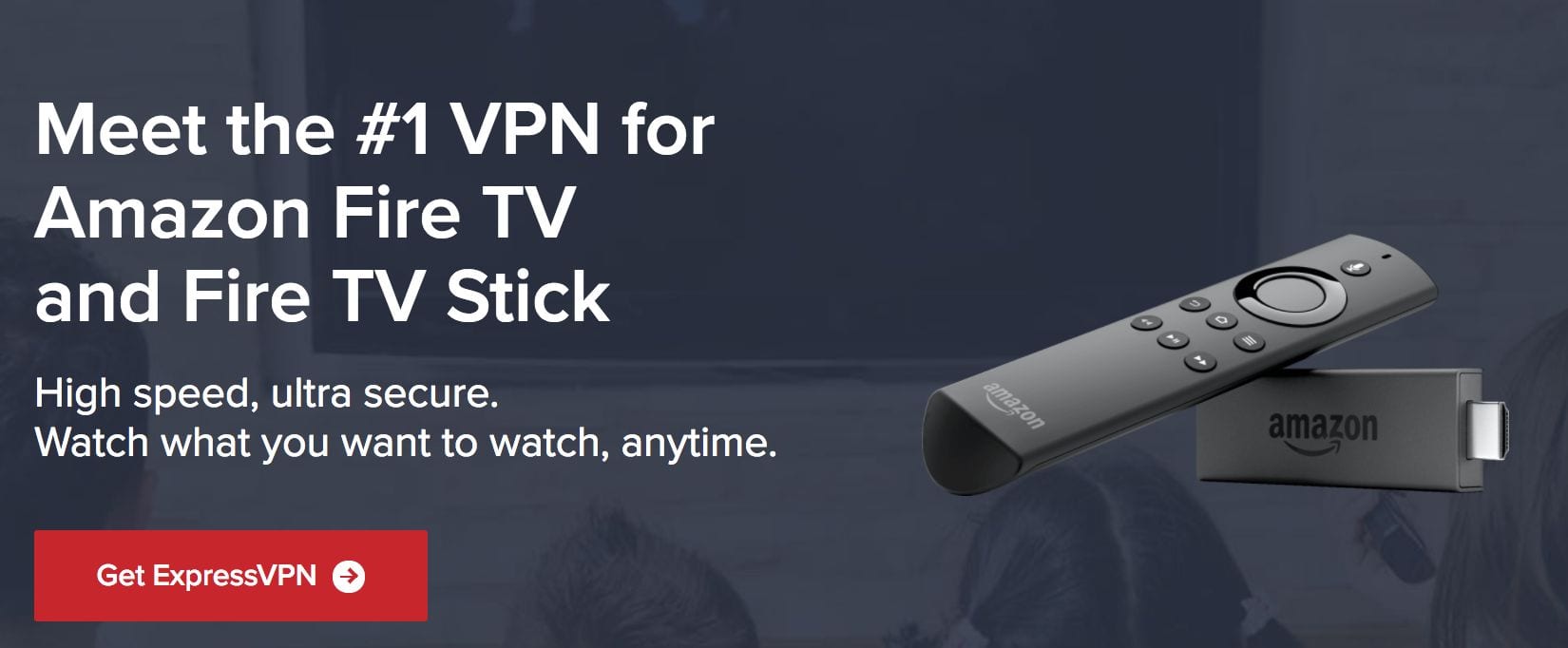
Závěr
V tomto článku jsme se dozvěděli, jak nainstalovat tuto IPTV na Amazon Fire TV a FireStick. Set TV se rychle stává populární živou televizní aplikací mezi nůžkami. Pokud jste si přečetli recenzi televizního setu, možná jste o něm slyšeli spoustu pozitivních věcí. Někteří mohou najít počáteční cenu 20 $ za měsíc trochu vysoko. Ale za tuto cenu získáte více než 500 kanálů, což je něco neslýchaného. A to není ono! Prémiové předplatné vám umožní použít Set TV IPTV až na 3 zařízeních. To je méně než 7 $ za zařízení za měsíc. Jděte do toho a stáhněte si Set TV na Firestick, přihlaste se k odběru jeho prémiových služeb a užijte si živé televizní vysílání na jiných zařízeních, jako je například Android Android. Hledáte více zábavy? Podívejte se na seznam 20 nejlepších aplikací Amazon Fire Stick, díky nimž budete moci vykopat kabelovou televizi.

16.04.2023 @ 14:58
SET TV IPTV, můžete si užít více než 500 kanálů z USA a Velké Británie za dostupnou cenu. Tato aplikace je podporována širokou škálou zařízení Android a umožňuje vám sledovat vaše oblíbené kanály kdekoli. Pokud chcete sledovat satelitní kanály v televizi bez nutnosti kupovat drahé předplatné kabelové televize nebo připojení satelitní antény, můžete si nainstalovat SET TV na zařízení FireStick nebo Fire TV. Používání této služby IPTV v zařízeních Amazon FireStick a Fire TV je velmi snadné. Musíte se však zaregistrovat do služby Set TV prostřednictvím oficiálního webového portálu. IPTV vám dává svobodu sledovat živé televizní kanály kdykoli a kdekoli, pokud máte aplikaci, jako je Set TV, zařízení, které dokáže spustit aplikaci a připojení k internetu. Služby IPTV přinášejí mnohem více kanálů na jednom místě ve srovnání s předplatným satelitní TV a za mnohem nižší cenu.